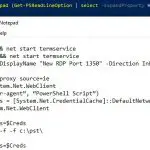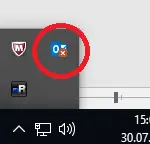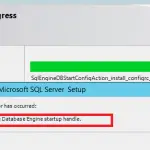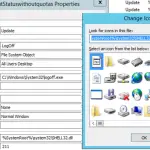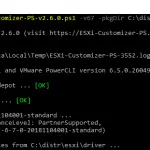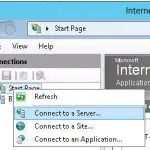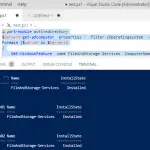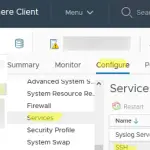Nuevas aplicaciones de la Plataforma universal de Windows (.Appx/.AppxBundle) en Windows 10 generalmente se instalan en línea a través de Microsoft Store. A pesar de que Windows permite instalar aplicaciones universales desde el archivo appx (descarga lateral), no puede descargar directamente el archivo de instalación .appx desde la Tienda Windows. En este artículo te mostraremos cómo descargar un archivo APPX de cualquier aplicación para UWP de Microsoft Store e instalarlo manualmente en Windows 10. Puede usar esta guía para implementar aplicaciones APPX en computadoras que no tienen acceso a Microsoft Store (fuera de línea, sistemas aislados o segmento corporativo), así como en Windows 10 LTSC edition (en que falta en la Tienda por diseño).
Nuestra tarea es descargar el archivo appx de instalación de la aplicación universal de Microsoft Store. Hay dos formas de obtener un enlace HTTP (S) directo para descargar el archivo APPX: utilizando un Servicio en línea y usando el Violinista herramienta.
Genere enlaces de descarga directa para aplicaciones de Microsoft Store
Echemos un vistazo a la forma más sencilla de descargar los archivos APPX de cualquier aplicación de Microsoft Store, junto con las dependencias.
- Abra su navegador, vaya a Microsoft Store (https://www.microsoft.com/en-us/store/apps/windows?icid=CNavAppsWindowsApps) y abra la página de la aplicación que necesita. Copie la URL de la aplicación de la tienda de la barra de direcciones. En nuestro ejemplo, descargaremos los archivos de instalación de APPX para la aplicación iTunes (URL de esta aplicación https://www.microsoft.com/en-us/p/itunes/9pb2mz1zmb1s?cid=msft_web_chart );
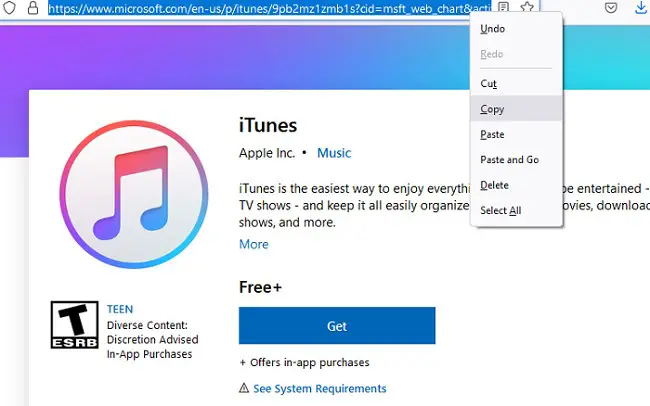
- Abrir el sitio web https://store.rg-adguard.net/ (El generador de enlaces en línea para Microsoft Store le permite obtener enlaces directos a los archivos de instalación APPX de las aplicaciones de la tienda). Pegue el enlace a iTunes en la barra de búsqueda de URL y seleccione Venta minorista en la lista desplegable
- Verá una lista de enlaces a los archivos de instalación de appx y las dependencias requeridas. Las dependencias son aplicaciones o bibliotecas que deben instalarse para que iTunes funcione correctamente;
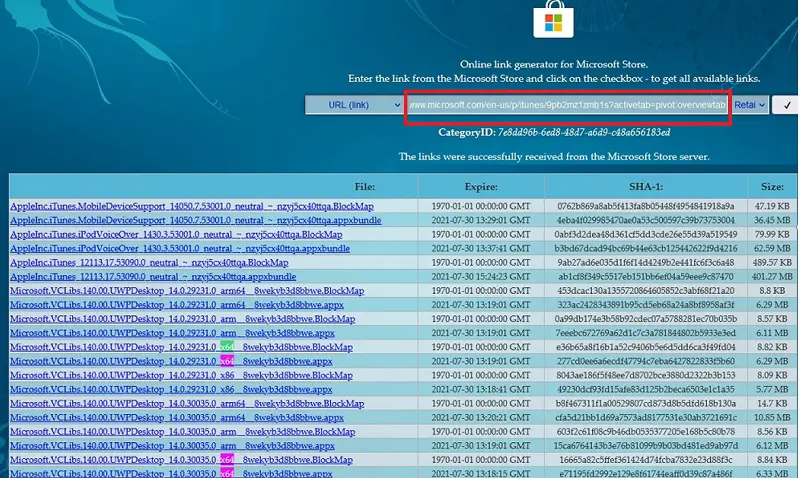
- Como puede ver, hay bastantes archivos en la lista. No es necesario descargarlos todos. En primer lugar, determine el valor de bits de su Windows. Para Windows 10 x64, necesita paquetes cuyos nombres terminen en
x64(para la versión de 32 bits de Windows 10, debe descargarx86paquetes, y para una versión ARM de Windows –arm);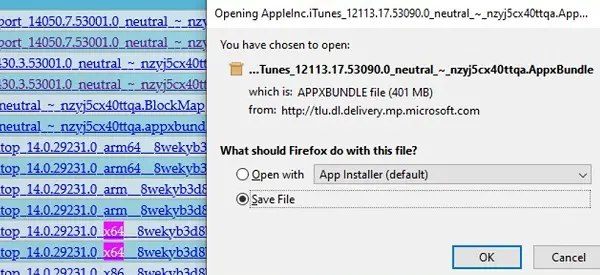
- Además, preste atención a las versiones de los archivos de dependencia. No es necesario descargar todos los archivos seguidos. Como regla general, es suficiente descargar la última versión del programa. Por ejemplo, en nuestro ejemplo, solo necesita descargar la última versión de
Microsoft.VCLibs.140.00.UWPDesktopBiblioteca; - Si la lista de archivos resultante también contiene paquetes con la .appxbundle extensión, descárguelos también. Si el archivo descargado no tiene extensión, agregue la extensión .appxbundle manualmente;También puede haber otros formatos de archivo de instalación en Microsoft Store: .msixbundle (Instalador de MSI) y .EAppx (actualización de la aplicación appx).
- Descarga archivos APPX y APPXBUNDLE. En mi ejemplo, la lista de archivos se ve así:
VCLibs.140.00.UWPDesktop_14.0.30035.0_x64__8wekyb3d8bbwe.Appx AppleInc.iTunes.MobileDeviceSupport_14050.7.53001.0_neutral_~_nzyj5cx40ttqa.AppxBundle AppleInc.iTunes.iPodVoiceOver_1430.3.53001.0_neutral_~_nzyj5cx40ttqa.AppxBundle AppleInc.iTunes_12113.17.53090.0_neutral_~_nzyj5cx40ttqa.AppxBundle

Entonces, ha descargado todos los archivos APPX requeridos de la aplicación desde Microsoft Store. La instalación manual de aplicaciones APPX desde archivos descargados se describe en la última sección de este artículo.
De esta manera, no puede descargar aplicaciones de la Tienda protegidas o pagas, así como versiones anteriores de aplicaciones para UWP.
¿Cómo descargar archivos Appx de la tienda de Windows usando Fiddler?
Existe una forma más complicada de obtener un enlace de descarga directa para el instalador APPX de la aplicación Microsoft Store. Cuando instala cualquier aplicación, el cliente de Microsoft Store en su computadora recibe un enlace HTTP / HTTPS directo para descargar el archivo .appx. Puede obtener la URL de este enlace directo utilizando el Violinista herramienta, que se utiliza para inspeccionar y depurar el tráfico HTTP.
Puede descargar el FiddlerSetup.exe archivo de instalación del sitio oficial (https://www.telerik.com/download/fiddler).
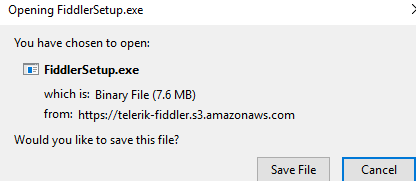
Después de la instalación, ejecute el fiddler.exe con privilegios de administrador. En la ventana que se abre, haga clic en el WinConfig en el panel de navegación.
los Utilidad de bucle invertido de exención de AppContainer se abre la ventana. En esta lista, debe seleccionar las aplicaciones universales para UWP cuyo tráfico desea redirigir a Fiddler. Para reducir la cantidad de tráfico que recibe Fiddler de otras aplicaciones, seleccione solo el Microsoft Store aplicación de la lista y Guardar cambios.
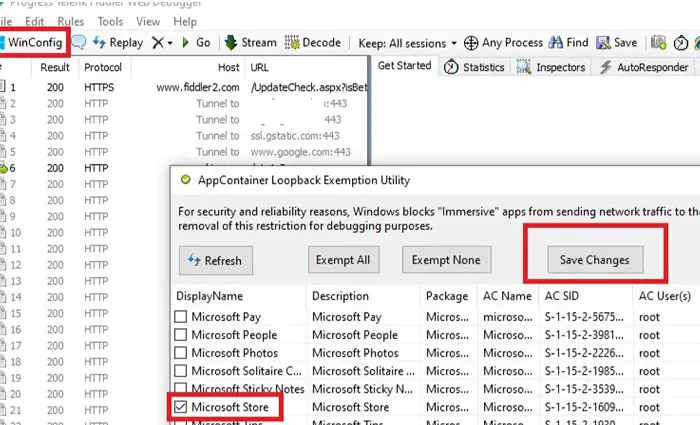
En la ventana principal de Fiddler, debe borrar el registro actual (Editar -> Eliminar -> Todas las Sesiones o presione Ctrl + X).
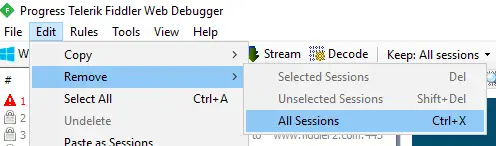
Ahora necesita ejecutar Microsoft Store, encontrar la aplicación y ejecutar la instalación (en este ejemplo, intentaré obtener un enlace de descarga para el archivo appx del Calculadora Gratis aplicación).

Cambie a la ventana de Fiddler y supervise las sesiones HTTP de la aplicación Store. Hay bastantes de ellos. Para encontrar el evento de acceso a la URL con el archivo de la aplicación, puede utilizar la búsqueda de sesión (Encontrar -> tipo aprox. ->Encuentra sesiones).
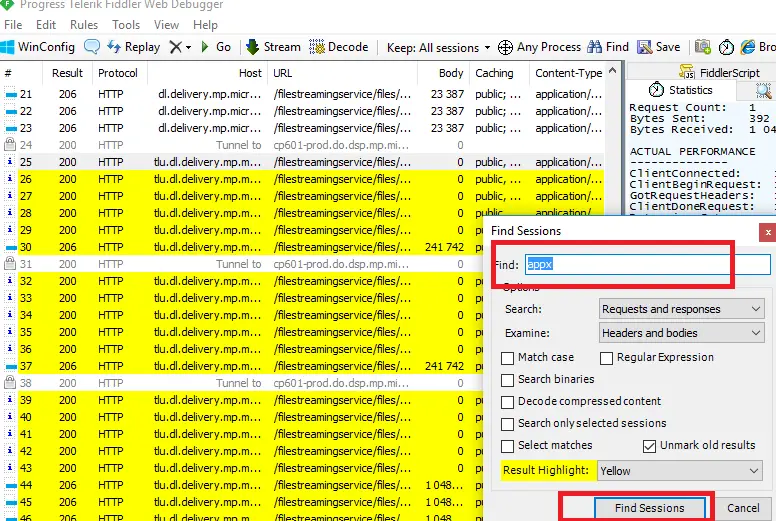
Fiddler resaltará la URL con la palabra clave appx en la URL en amarillo. En nuestro ejemplo, nos interesa la siguiente sesión: Resultado: 200, Protocolo: HTTP, Host: tlu.dl.delivery.mp.microsoft.com. Copie la URL recibida en el portapapeles seleccionando Dupdo -> Solo URL desde el menú contextual.
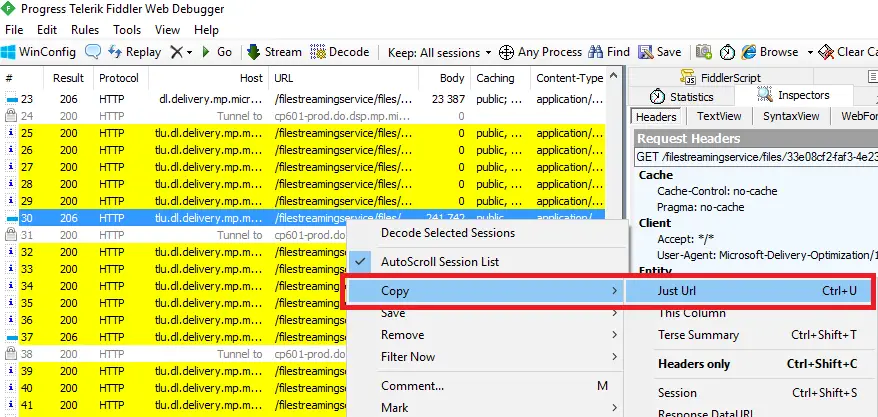
En mi ejemplo, la URL es la siguiente _http://tlu.dl.delivery.mp.microsoft.com/filestreamingservice/files/33e08cf2-faf3-4e23-a9a3-5d7c0502a6a4?P1=1627653445& P2=404&P3=2&P4=F%2fZeZWLKUurYuEwkJjnfuFc9zUJxjfiKD%2fGpH5OdktlnVwrfdcLsHeQER5c1RA5b%2fwH1ZVPQ8cJLOgWcoKEXjg%3d%3d
Queda por abrir la URL recibida en cualquier navegador y guardar el archivo con la extensión .appx en su unidad local. El archivo se puede descargar usando cualquier Administrador de descargas o con PowerShell (Cómo descargar un archivo a través de HTTP usando PowerShell).
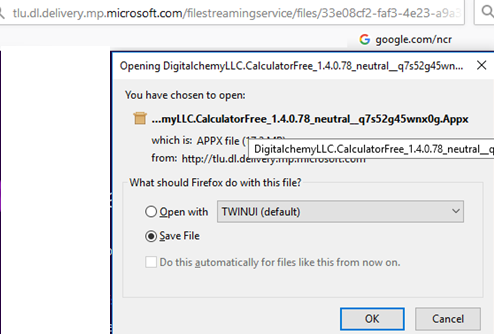
Importante. Un enlace URL al archivo appx no es permanente y está disponible durante un corto período de tiempo. Debe descargarlo antes de que caduque el enlace (ERROR 403: Time-Limited URL validation failed). Si te lo perdiste, tendrás que desinstalar la aplicación y repetirla de nuevo. En algunos casos, el archivo descargado tiene una .Código Postal extensión, debe cambiar su extensión a .appx o .appxbundle.
¿Cómo instalar el archivo .Appx o .AppxBundle en Windows 10?
Copie la aplicación appx (appxbundle) y los archivos de dependencias en otra computadora con Windows 10 (Windows Server 2016/2019) e instálela sin conexión sin pasar por la Tienda Windows con un simple doble clic en el archivo appx.

Además, puede instalar la aplicación APPX con todas las dependencias usando PowerShell. Se puede instalar un archivo de aplicación APPX independiente con el siguiente comando:
add-appxpackage –path "C:UsersrootDownloadsDigitalchemyLLC.CalculatorFree_1.4.0.78_neutral__q7343f88mnb03.Appx"

Si necesita instalar varios archivos appx / appxbundle con dependencias a la vez, copie todos los archivos descargados en un directorio e instálelos con el siguiente script de PowerShell:
$Path = ‘C:distrAppxitunes’
Get-Childitem $Path -filter *.appx| %{Add-AppxPackage -Path $_.FullName}
Get-Childitem $Path -filter *.appxbundle | %{Add-AppxPackage -Path $_.FullName}

Compruebe que su aplicación esté instalada y que su icono aparezca en el menú Inicio de Windows 10.
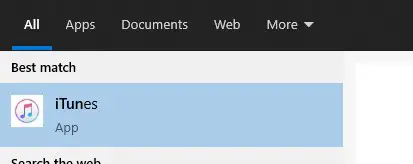
Si intenta instalar una aplicación APPX sin instalar primero las dependencias, aparecerá un error:
Deployment failed with HRESULT: 0x80073CF3, Package failed updates, dependency, or conflict validation. Windows cannot install resource package XXXXX because the app package it requires could not be found. Ensure that the app package is installed before installing the resource package.
El instalador gráfico puede mostrar el nombre del paquete que se instalará:
App Installer failed to install package dependencies. Ask the developer for XXXXX package.
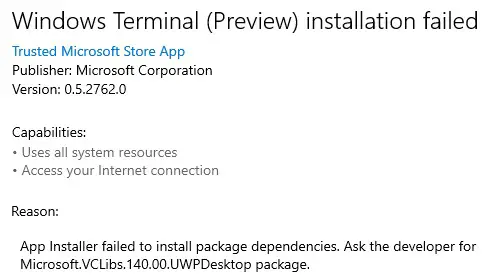
Artículos Interesantes
Contenido